ZennoPoster 入门第一课
认识界面
图1界面:
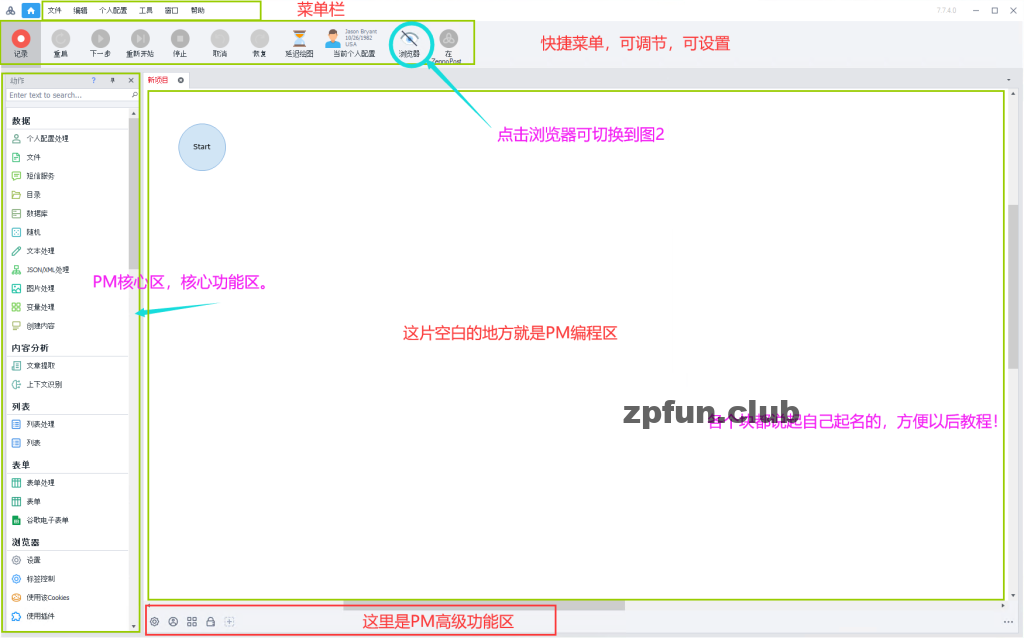
点击 图中 浏览器会切换到下图2:
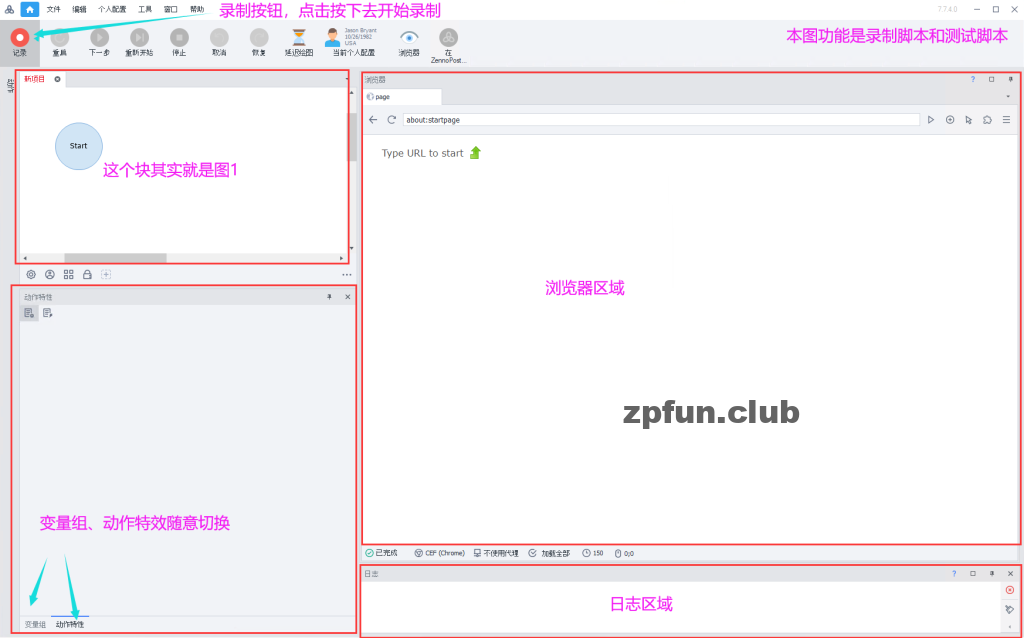
大家可以看到PM里面有不同个模块组成,并且这些模块可以随意移动、随意组合。比如下图:
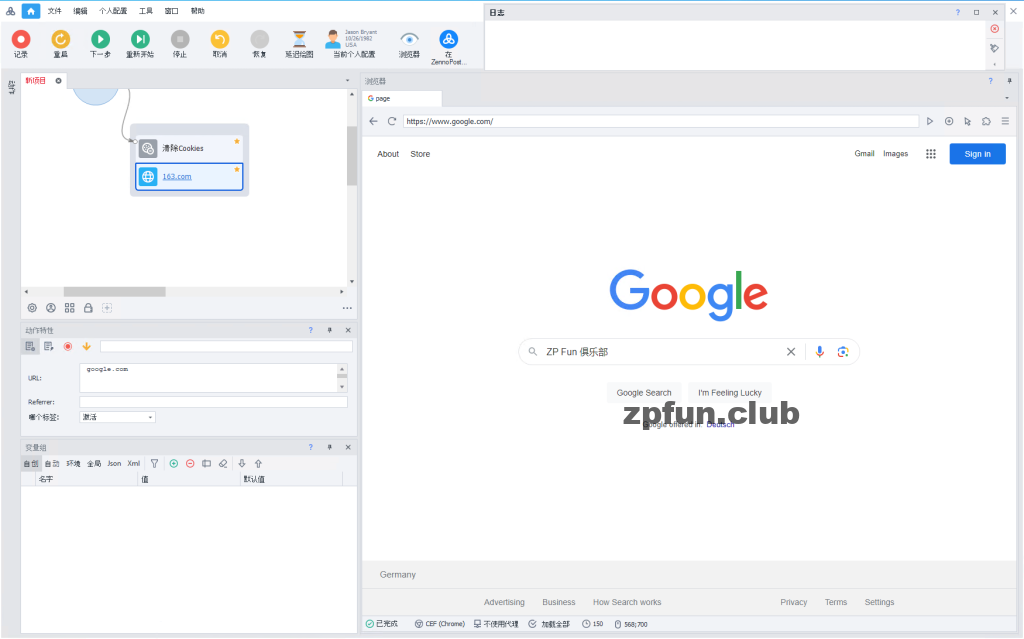
菜单栏:大家可以自行看一下,这里就不讲解了。
快捷菜单栏:
- 记录:,点击一下,按钮边缘变成灰色的,说明录制功能启动,后面你的操作都会被录制进去。有一些录制不到,我们后面会讲解。
- 重启:这个按钮基本用在你写完脚本需要重新测试的时候使用。
- 下一步:这个简单,也是测试的时候用。需要先选中某个步骤,然后点击下一步就会执行。
- 重新开始:这个其实翻译有点问题我感觉。这个跟上面的下一步其实差不多。只不过上面下一步是点击一下只执行点击的那一步骤。而这个重新开始的意思就是点击一下执行当前选中以后之后的所有步骤。
- 停止:这个没啥说的,就是停止当前正在运行的步骤。
- 取消:这个一般用的少,点击以后会删除最后录制的那一步骤。其实感觉撤销更贴切。
- 恢复:刚好跟上一步骤相反。误删某个步骤可通过这个恢复进行步骤恢复。
- 延迟绘图:一般这个功能我不喜欢用。这个功能的意思就是你脚本跑起来的时候,他不会定位到当前执行的步骤,等脚本结束或者断的时候他才会显示当前结束或者断开的脚本位置。
- 当前个人设置:这个是ZP自带的数据库里的数据。除了地址外一般的信息基本都有。地址比较敏感大家都懂的。
- 浏览器:这个就是个切换按钮,点击一下就切换到图1 PM编程区,再点击一下就又回到有浏览器的界面了。
- 在PM中打开:点击一下当前脚本直接加载到PM里边了。这个没啥说的。
- 其实还有好多按钮可以添加到PM快捷菜单区(官方叫工具栏区)。这里就不做介绍了,因为好多用不到。
下面录制第一个脚本。打开谷歌输入 ZP Fun 俱乐部。然后结束.
视频可以看到很快就完事了,录制输入网址,点击转到网址,输入文本按下回车(这一步没录制到,以后会讲解如何对付录制不到的情况)
不知道这种入门讲解大家满意不,因为刚开始有这个想法写ZP教程,的确不知道怎么弄更友好。今天先到这里吧啊。
